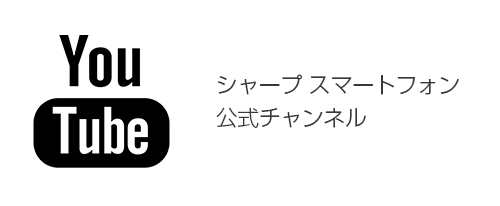シャープ製スマートフォンの最新レビュー/ニュース/使いこなし
AQUOSのカメラを使いこなせ! Part.2 「スーパースロー映像」と「タイムラプス」
2015-08-24 Reported by 法林岳之
旅行や夏祭りなど、何かとイベントの多いこの季節。そんなときに活用したいのがスマートフォンのカメラ。AQUOSのカメラは、「GR certified」の認証を取得し、画質面で高い評価を得ているが、実は多彩なカメラ機能も人気の秘密のひとつだ。前回のエントリーに引き続き、AQUOSのカメラの設定と機能について、解説しよう。
 高品質なカメラで、あっと驚く動画が撮影できるAQUOS
高品質なカメラで、あっと驚く動画が撮影できるAQUOS
まず、今年の夏のAQUOSに搭載されたカメラの撮影機能で、ぜひ試したいのが何といっても「スーパースロー映像」。秒間210フレームのハイスピードで撮影し、その映像をフレーム補完で再生することにより、最大で秒間2100フレームのスーパースロー映像が楽しめるというものだ。このスーパースローを撮影するにはカメラを起動して、撮影モードのアイコンをタップし、一覧から「スロー録画」をタップすれば、準備完了だ。
ファインダー画面を見ると、左下(横画面の場合)に[120fps][210fps]と表示されていて、これをタップすると、1秒あたりのフレーム数を変更できる。録画解像度は120fpsの場合でフルHD、210fpsの場合でFWVGAだ。スローの細かさと映像サイズのどちらを優先するのかで選びたい。
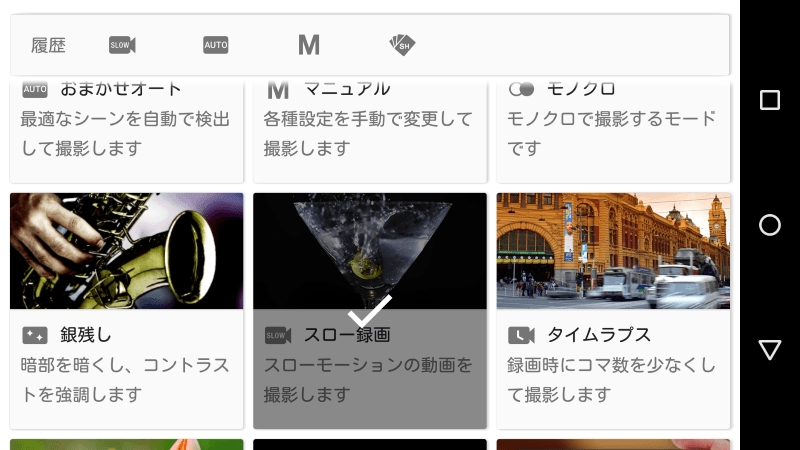 カメラを起動し、撮影モードで「スロー録画」を選べば、スロー録画を撮影することができる。
カメラを起動し、撮影モードで「スロー録画」を選べば、スロー録画を撮影することができる。
 横画面のファインダーの左下に表示されている「120fps」をタップすれば、フレーム数を変更できる。
横画面のファインダーの左下に表示されている「120fps」をタップすれば、フレーム数を変更できる。
スロー録画で撮影した映像を確認するには、[アルバム]アプリを起動する。[アルバム]アプリでは、撮影した映像の再生のほか、スーパースロー映像の編集やエクスポートも可能だ。動画でスーパースロー再生される区間は、映像内の動きを検出して自動的に選択されるが、スロー再生する区間を任意に追加・調節することもできる。また、[エクスポート]機能を使えば、他の端末でも再生できるムービーとして、書き出すことができる。スロー部分のみを書き出したり、動画全体を書き出すことができるので、利用目的に応じて選ぼう。
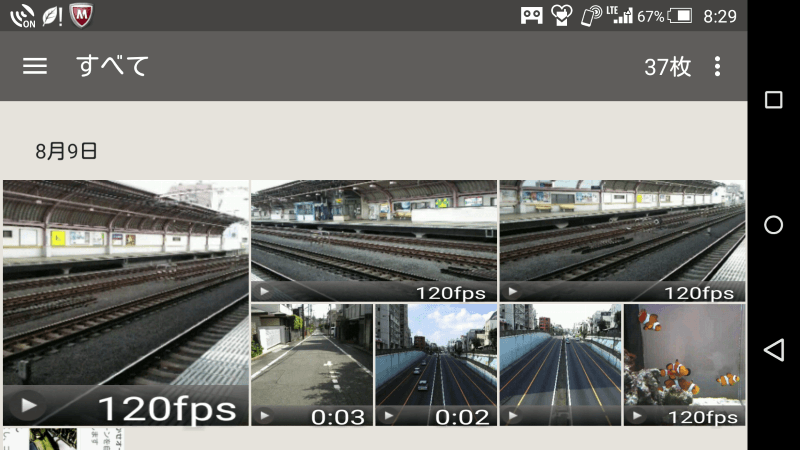 アルバムアプリを起動すると、サムネイルがフレーム数といっしょに表示される。
アルバムアプリを起動すると、サムネイルがフレーム数といっしょに表示される。
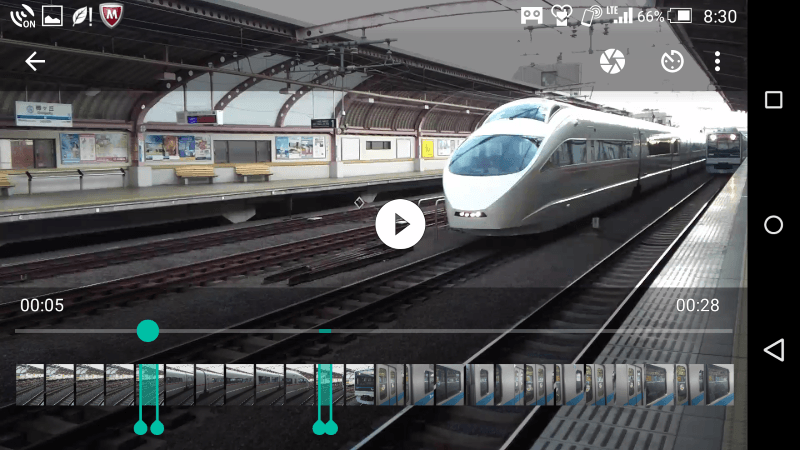 撮影したスロー録画の映像を再生し、画面右上の時計型のアイコンをタップすると、スロー部分の編集が可能に。最下段のピンを左右に動かして、スロー再生する区間を指定できる。スロー部分の速度も三段階で調整可能。
撮影したスロー録画の映像を再生し、画面右上の時計型のアイコンをタップすると、スロー部分の編集が可能に。最下段のピンを左右に動かして、スロー再生する区間を指定できる。スロー部分の速度も三段階で調整可能。
撮影したスロー録画の映像はメニューアイコンから[エクスポート]を選ぶことで、MP4形式の動画として、書き出すことが可能。生成した動画はSNSなどに投稿できるが、サイズが大きいので、データ通信量に注意が必要。
スーパースロー録画に続いて楽しんでみたいのが昨年のAQUOSでも搭載されている「タイムラプス」という撮影機能。微速度撮影やインターバル撮影とも呼ばれているけど、わかりやすく言えば、長時間の動きを短時間で再生できるというもの。たとえば、星座の動きや車窓からの風景、空の雲などを1〜10秒に1枚記録し、それを早回しで再生することで、数時間の雲の動きなど、自然のダイナミックな動きを短時間で楽しむことができる。
タイムラプスの撮影をするときは、カメラを起動し、撮影モードで「タイムラプス」を選ぶ。横画面時、左下に撮影間隔が表示されるので、これをタップして、1/2/5/10秒のいずれかを選ぶ。長時間撮影するのであれば、10秒間隔でもかまわないが、手軽に楽しむなら、最初は1秒や2秒間隔で撮影するところからはじめてみたい。基本的には端末をどこかに置いたり、固定して撮影するけど、できれば、スマートフォン用のクリップなどを用意しておくと、便利だろう。
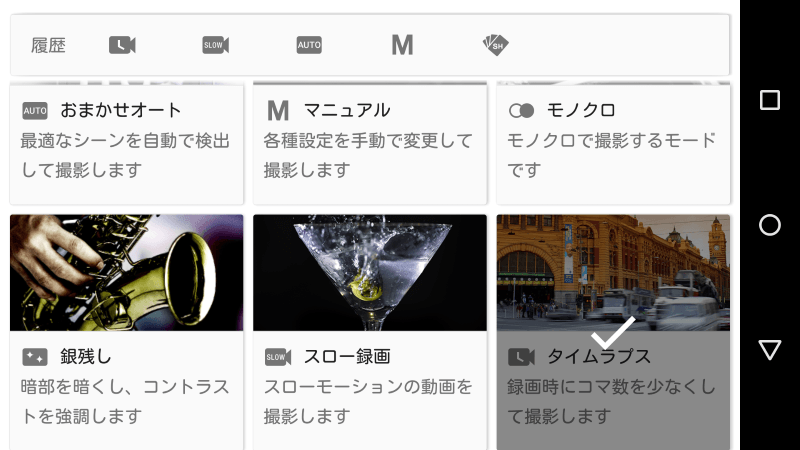 タイムラプスで撮影したいときは、撮影モードで「タイムラプス」を選ぶ。
タイムラプスで撮影したいときは、撮影モードで「タイムラプス」を選ぶ。
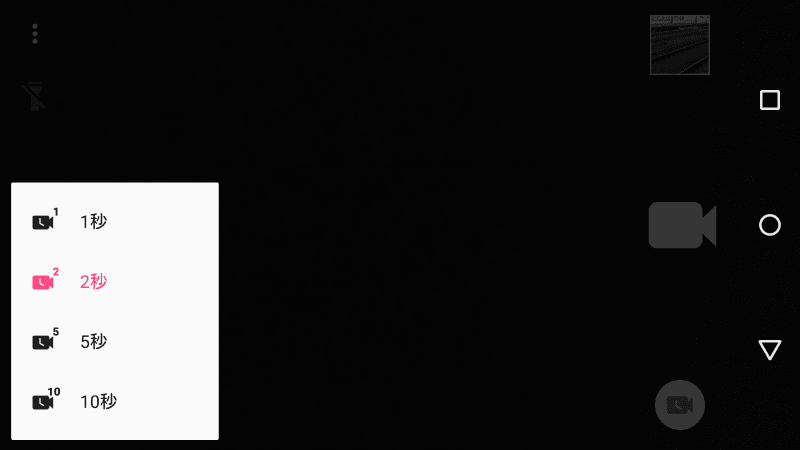 タイムラプスのファインダーでは、横画面時の左下のアイコンをタップすれば、撮影間隔を設定できる。最初は1秒や2秒あたりで撮影し、感触をつかみたい。
タイムラプスのファインダーでは、横画面時の左下のアイコンをタップすれば、撮影間隔を設定できる。最初は1秒や2秒あたりで撮影し、感触をつかみたい。
また、タイムラプスは風景や街中などの撮影をするケースが多いが、実は飲食店などで食事をするときにテーブルの上において撮影すると、料理が運ばれてきたり、飲み物がグングン減っていく様子がわかったりして、なかなか面白い。暑い夏だから、ビールでも飲みに行って、ビアジョッキが見えるところに端末を置いて撮影するのもおすすめだ。ただし、飲み過ぎて、端末を忘れないように(笑)。
タイムラプスのちょっと変わった活用方法としては、最寄り駅からお店や会社などへのルートを説明するとき、手持ちで歩きながらタイムラプスで撮影すると、わかりやすいルート案内ムービーを作ることが可能だ。道順はGoogleストリートビューなどでも視覚的に確認できるが、ストリートビューは場所によって、撮影されてなかったり、わかりにくいところもある。自分で撮影すれば、手作り感のあるムービーができるので、一度、試してみて欲しい。ちなみに、歩きながら撮影は『歩きスマホ』同様、危ないので、友だちや家族にサポートしてもらいながら、いっしょに撮影するようにしたい。
道路の様子を2秒間隔で撮影したサンプル。
こちらは流れる雲の様子を撮影したもの
関連情報
関連記事

法林 岳之
1963年神奈川県出身。携帯電話やスマートフォンをはじめ、パソコン関連の解説記事や製品試用レポートなどを執筆。主な著書は「できるWindows 8.1」をはじめ、「できるポケット docomo AQUOS ZETA SH-01F 基本&活用ワザ 完全ガイド」、「できるゼロからはじめるタブレット超入門 Android 4対応」、「できるポケット au Androidスマートフォン 基本&活用ワザ 完全ガイド」、「できるWindowsタブレット Windows 8.1 Update対応」など、数多く執筆。Impress Watch Videoで「法林岳之のケータイしようぜ!!」も配信中。ホームページはこちら。